Задания, выводимые на печать в режиме копира или принтера, временно сохраняются в аппарате и затем выполняются по порядку. Этими заданиями можно управлять с помощью окна [Проверить статус] или [Спис.здн.].
Например, можно отменить неверные параметры задания или напечатать срочный документ.
Документы, печатаемые с помощью функции факса (для SP C360SFNw/C361SFNw), не отображаются в списке заданий.
В этом разделе приведено описание окон и значков, отображающихся на экране [Проверить статус] и [Спис.здн.].
Экран [Проверить статус]
Чтобы отобразить этот экран, нажмите [Проверить статус], а затем перейдите во вкладку [Текущее задание]. Выполнение заданий продолжается, пока открыто это окно.
Список заданий отображается для всех функций в порядке заданий на печать.
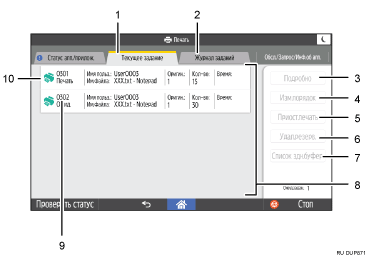
Вкладка [Текущее задание]
Отображает текущие и ожидающие задания.
Вкладка [Журнал заданий]
Отображается история. Вы можете проверить содержимое выполненных заданий печати.
[Подробно]
Нажмите для отображения содержимого выбранного задания.
[Изм.порядок]
Нажмите для изменения порядка заданий.
[Приост.печать]
Нажмите для приостановки выбранного задания.
[Удал.резерв.]
Нажмите для удаления выбранного задания.
[Список здн.буфера]
Служит для отображения заданий, находящихся в буфере.
Порядок заданий
Отображается список заданий.
Номер задания
Отображает зарезервированные номера заданий.
Значки функций, используемых для печати заданий
 : Задание, напечатанное с помощью функции копира
: Задание, напечатанное с помощью функции копира : Задание, напечатанное с помощью функции принтера
: Задание, напечатанное с помощью функции принтера : Задание, напечатанное с помощью приложения Web Image Monitor
: Задание, напечатанное с помощью приложения Web Image Monitor
Экран [Спис.здн.]
Чтобы отобразить этот экран, нажмите [Стоп], а затем нажмите [Спис.здн.]. При открытии этого окна задания останавливаются.
Список заданий отображается для всех функций в порядке заданий на печать.
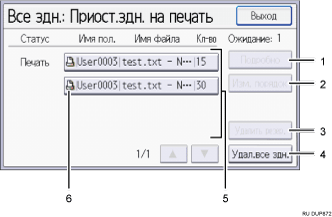
[Подробно]
Нажмите для отображения содержимого выбранного задания.
[Изм.порядок]
Нажмите для изменения порядка заданий.
[Удалить резер.]
Нажмите для удаления выбранного задания.
[Удал.все здн.]
Нажмите для отмены всех заданий.
Порядок заданий
Отображается список заданий. Если задание, которое нужно выбрать, не отображается в списке, нажмите [
 ] или [
] или [ ] для прокрутки экрана.
] для прокрутки экрана.Значки функций, используемых для печати заданий
 : задание, отпечатанное с помощью функции копира
: задание, отпечатанное с помощью функции копира : задание, отпечатанное с помощью функции принтера
: задание, отпечатанное с помощью функции принтера : задание, отпечатанное с помощью Web Image Monitor
: задание, отпечатанное с помощью Web Image Monitor
![]()
Если функция аутентификации пользователя активна, отображаются только задания пользователя, вошедшего в систему.
